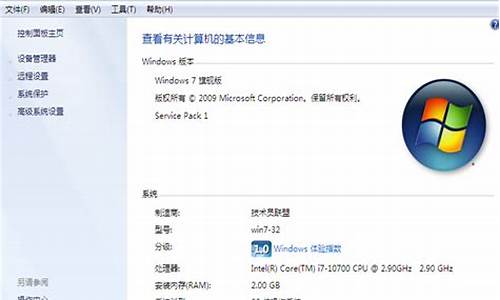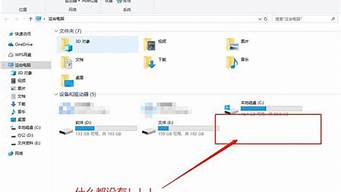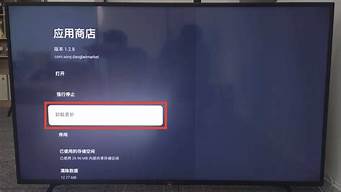1.有什么好点的USB扩展器?
2.U盘的寿命多久?

虽然说现在笔记本电脑在保证性能的情况下越来越轻薄,但是接口却越发的紧俏,而台式机主板提供的USB接口虽然越来越多,但身处机箱后侧也不一定好用。有的时候我们还是会有遇到USB接口不够用的情况,所以,这时候就需要用上已经有较长历史的USB HUB了,这个小东西可以把USB接口一分为四或者十几甚至几十个。
使用USB HUB,可以解决电脑USB接口数量不够用的情况,但是随之而来的一个是传输速度可能不如直接插入USB接口、很多时候还有可能带不动移动硬盘,一些情况下,每个接口的速度都还可能不一样。当然,这些其实都是与USB HUB主控芯片的性能挂钩的。
这一次,我们就购买了市面上可以找到的8款10-30元左右的USB HUB,并且将对这些产品的模具进行评估,对传输性能和发热还有兼容性进行测试,具体怎么样,请看接下来的文章
下单与准备测试
这一些产品我全部在淘宝上面购买,比较有名的是飚王、Orico、优越者、绿联,其他四款虽然没有很出名不过因为便宜,所以在这个价位有着不错的销量
因为条件限制,所以线长可能不统一,我尽量的都选择1米以下的,这样可以减少因为线阻造成的影响。
合照一下,黑色和白色在数量上面是对半的,在拍照时还有个没到手
此次的测试大致有以下内容,当然在实际测试时候可能不按这个顺序
对一些测试项目的补充描述
在本次测试中,HDD是群联主控的2.5寸硬盘盒,SSD是东芝XS700,我的系统是Windows10 ,主板与处理器为Z370-TUF和8700K,为了结合现实情况,所有的USB3.0 HUB都连接到有独立供电的显示器USB3.0 HUB上
硬盘测试和传输稳定性测试:
同时连接两个U盘和SSD与HDD移动硬盘,看看是否正常识别,并且测试单独传输速度,还有同时传输文件是否能正常执行。
移动光驱测试:
移动光驱耗电大,对电流要求高,一些产品甚至供电不能让光驱弹出,电流变化也比其他设备大得多。虽然说移动光驱多数时候没有,但测试这一个项目有助于了解USB HUB的供电能力和突发电流影响
手机兼容性测试:
主要测试电流以及能不能正常的识别,使用测量并记录电流,使用的是充电头网的POWER-Z KM001C
运行温度测试:
运行温度越低,理论来说耐用性和芯片的电源效率越高,所有测试都是测量USB HUB背部的最高温度
前置面板兼容性测试:
我在这次测试之前就感受到,有一些USB设备在前置面板是不能很好使用的,USB HUB自然也包括在内。很多时候前置面板能提供的电流并不大,所以兼容性也同样重要
测试中遇到的问题
目前来看大部分在单独硬盘复制时候都没有什么问题,不过速度确实是有快有慢,HDD单独复制测试中,6款都可以达到100MB以上,但是自由光和白色四口ODM却都不太正常,都呈现一种波动的状态
ORICO这一款如果同时传输文件,就会遇到一边不能正常运行的问题,比如我先传文件到HDD,然后在传输中途开一个SSD的文件传输窗口,那HDD这边就会“凉凉”
虽然全部都可以通过HDD和SSD的单独复制测试,不过,也依然会有一个快慢一说,绿联速度明显偏慢,白色四口ODM则是明显的有一个速度爬坡阶段,即使我重复测试也一样
光驱测试应该是对电流要求最高的,所以有的USB HUB比如优越者、自由光、绿联这些就出现SSD插上后,光驱托盘甚至都不能弹出了,很多会不断的重复出现寻道的声,并且导致一直被系统识别
在手机测试中,绿联和ORICO的两款USB HUB,没有连接供电的话,手机插上都不识别,功率只有个0.5W,从结果来说,如果你没有额外插根线是不能用的,所以对使用场合有一点限制,比如如果是笔记本电脑,那边上要有个插座、充电头一类。
但有时候还是太天真了,ORICO这一款我插上供电,换了两部手机依然不识别....
自由光这一款不知道为什么温度特别高,测量得到的背面温度有38度,摸起来感觉烫手,也是很神奇了
最终测试结果
经过一段时间和全部项目的测试与测量,我得到了我和大家都想要知道的结果。经过统计和归类,我得到了这么的一张表格,因为多方因素都会对结果造成影响,比如系统,硬盘,电脑配置等等,所以仅供作为一个参考。
印象最好的是
批量测试时候首先对这些产品做的是印象评分,使用印象是个主观测试,主要是按照外包装,开箱过程,触感和使用感受来进行评定的,是作为一个普通用户,刚刚拿到手时候对一件产品的肯定和主观感受。这一测试中最佳的是飚王这一款产品,在第一印象这块拿到最高评价。
飚王SHU835这一款产品在价格和其他几款类似,也是在30以内的情况下,提供了一米的线长,而表面是钢琴面,虽然耐用度差点意思不过确实美观,当然缺点确实很明显,指纹收集器+沾灰,所以飚王在表面耐用性这一块评价是较差的
飚王的这一款也有着其它款没有的设计:底部有防滑贴,加上这一三角形构造,能在桌面上稳固的放置。同时,它的包装内是有托盘保护的,盒子被压一压内容物也不会有事。
使用这一款给手机充电,可以得到和源头一样的电流,比如我直接插在主板上面是有个5V1A或者5V2A,那插在这一款上面也是,电流并不会因为经过USB HUB而被衰减,在手机测试这一块,飚王的这一款表现是最好之一
对两个硬盘进行同时复制测试接近满速,没有任何问题
光驱读取这一块表现也很正常,但速度偏慢一点
所以,如果你要选择一款做工和包装都不错,美观大方,长期放置在台式机边上的USB HUB,那我推荐飚王的这一款产品
性价比综合最高的是
如果要说最便宜的USB3.0 HUB,经过我的测试后,差不多是这一款了,这一ODM款式没有品牌也没有标注厂家,送来就是个工包,在合缝上的处理也差点意思
它在市场上的均价真的很低很低,如果你去闲鱼或者PDD,买两个甚至都只要30不到,多余的钱还能买一瓶农x山泉
而价格低做工差又不妨碍使用,在测试过程中,可以看到这一款在拷贝文件的时候并没有什么压力
甚至插个光驱也是轻轻松松,缺点是DVD9读取的速度会比较慢,但本次测试中,单插光驱能跑的只有50%,也算是到了及格线
还有使用手机连接这一款产品,电流也能达到及格线并且可以正常的识别,如果你不是想着用USB HUB来充电的话,连接电脑备份照片数据也是够用了
只要14元,还找什么自行车?
最为平衡的是
由洺歌电子生产的这一款USB HUB,是处于最好和不佳之间,这款产品在兼容性,耐用性,价格与做工这块达到了一个平衡,零售价格是20以内的情况下,有着最为平衡的性能
和其他白色款式一样,洺歌电子生产的这一款USB HUB, 表面是磨砂工艺,所以这也决定它比其他黑色款更耐磨也耐灰一点,体积呈现一个方形
因为很扁所以塞进口袋里面不成问题,高度也比其他的更低
在硬盘同时传输测试过程中表现也很优秀,没有任何问题
单插光驱也是没有问题的,能正常的读取DVD9光盘并且满速度
这一款虽然没有外置供电接口,但是供电能力非常强,在连接前置面板的情况下,依然能正常的让接入的两个U盘和两个硬盘被系统识别出来
连接手机,可以达到6W,所以对其他设备的兼容都不在话下
如果你喜欢白色,也喜欢这种造型,那么这一款可以买一买,价格20包邮,简简单单不是吗?
后记
经过我制定的测试,得出了一些可用的产品,在同价位性价比或者质量都还不错,可能有的朋友看了会觉得,为什么没有鼠标、手柄、键盘、飞行摇杆、罗技摄像头等测试,我想说如果这次测试的硬盘和U盘、移动光驱这几种设备能用,那这些HID设备也一定能使上,毕竟他们对电力的要求不一定比个光驱来得高。
有什么好点的USB扩展器?
一个USB口经过USB扩展器,能同时插键盘和鼠标。正常使用对电脑没有损害。
如果插上去不使用稳定或USB设备无法识别的话,有可能是USB扩展的供电不足,可能需要外接电源供电。
U盘的寿命多久?
现在的笔记本电脑,很多传统的端口都砍掉了,仅仅保留几个能满足日常移动办公的接口。但是,一旦需要连接投影仪、有线网或者其他USB外设的时候,笔记本自带的接口可能就会出现不够用的情况,这种情况很令人抓狂。
为了应对笔记本电脑自带的接口不足的情况,出现了USB扩展坞。扩展坞简单理解就是可以扩展笔记本电脑功能的底座。由接口和插槽组成,可以连接多种外部设备,从而弥补笔记本电脑接口不足的问题。
9合1扩展坞
下面简单介绍一下,几个日常办公用到的接口。
PD快充即USB-PD,USB-PD快充协议是以 Type-C 接口输出的,Type-C接口的主要的功能是为电脑供电,但不能说有 Type-C 接口就一定支持 USB-PD 协议快充,选扩展坞时,记得查看一下充电口是否支持快充协议;HDMI、VGA接口可连接大屏幕投屏,供会议开会使用,不过要搭配对应HDMI或VGA线,才能实现投屏;网线口就不说了,主要是为稳定的网络提供保障;SD/TF卡接口,能解决Macbook 、超极本无卡槽读卡的问题;USB3.0接口主要实现U盘以及移动硬盘之间互传数据的需要,当然也可以连接鼠标、键盘。
扩展坞的接口搭配是多种多样的,上面这款只是找一个接口相对较全的扩展坞来做个例子。在选购扩展坞的时候可以根据自己的具体需求来选择。下面给大家推荐几款不同接口搭配,不同品牌的扩展坞。
绿联 Type-C扩展坞 USB-C转百兆网线转接头
此款Type-C扩展坞可以转接百兆网线口和3个USB3.0接口,连接百兆宽带,同时可以接鼠标、键盘、硬盘和U盘等设备。最高390MB/s传输速度,文件或者影片轻松秒传。适合学生、白领等不需要外接投屏的用户使用。
绿联 Type-C扩展坞 USB-C转HDMI转接头
此款绿联Type-C扩展坞可以转接HDMI口和4个USB3.0接口,支持4K30HZ分辨率投屏,同时可以接鼠标、键盘、硬盘和U盘等设备。适合白领等需要经常使用投屏的用户使用。
绿联 Type-C扩展坞 USB-C转HDMI/VGA千兆网口(7合1)
此款绿联Type-C扩展坞功能比较强大,支持PD快充,支持USB-C转HDMI
U盘没有保质期,但是U盘是有使用寿命的。U盘里面的存储单元擦写次数,就是它的寿命。U盘至少可擦除1,000,000次。U盘里数据至少可保存10年。
u盘使用寿命有几年?u盘能用多久?u盘在使用过程中是有期限的,但是大家如果没有保护好的话则会降低它的使用寿命,这也是你买的u盘为何如此容易损坏的一大原因,接下来快启动小编带大家了解u盘使用寿命哈以及相关保养措施哦。
了解u盘使用寿命:
小编作出以下回答:u盘的寿命大约多久——u盘的寿命与擦写次数紧密联系,质量一般的u盘一般能够擦写10000次左右,质量好的u盘最大擦写次数为100000次或者以上。u盘的寿命也受使用者影响,会保养u盘的用户,u盘的使用时间肯定会比没保养的长久一些。下面看看u盘该如何保养的。
u盘保养做到四“不要”:
一、绝对不要在U盘的指示灯闪得飞快时拔出闪盘,因为这时U盘正在读取或写入数据,中途拔出可能会造成硬件、数据的损坏。
二、不要在备份文档完毕后立即关闭相关的程序,因为那个时候U盘上的指示灯还在闪烁,说明程序还没完全结束,这时拔出U盘,很容易影响备份。所以文件备份到闪盘后,应过一些时间再关闭相关程序,以防意外;同样道理,在系统提示“无法停止”时也不要轻易拔出U盘,这样也会造成数据遗失。
三、注意将U盘放置在干燥的环境中,不要让U接口长时间暴露在空气中,否则容易造成表面金属氧化,降低接口敏感性。
四、不要将长时间不用的U盘一直插在USB接口上,否则一方面容易引起接口老化,另一方面对U盘也是一种损耗。
以上就是u盘使用寿命有几年的相关答案,相信大家看完都能了解保护措施,这样才能延长U盘使用寿命,如果你买的u盘频繁性出现损坏,一定要找出根源,尽量买一些大牌的u盘,不要贪图便宜购买一些劣质u盘,希望对大家有帮助哦。